Word에서 주석을 추가하는 방법
일상적인 문서 편집에서 댓글은 협업과 수정을 위한 중요한 도구입니다. 팀 공동 작업이든 개인 수정이든 Word에서 주석을 추가하는 방법을 익히면 작업 효율성이 향상될 수 있습니다. 자세한 조치사항 및 주의사항은 다음과 같습니다.
1. Word에서 주석을 추가하는 기본 단계
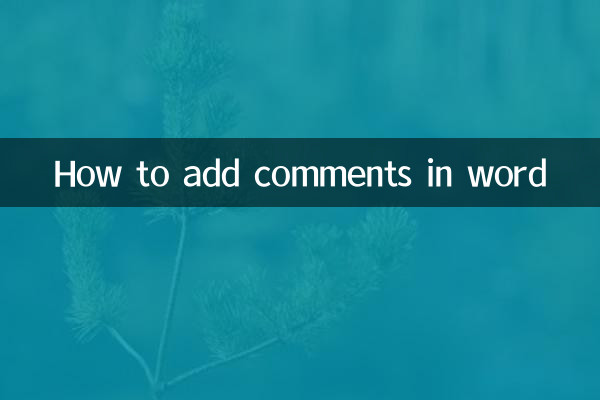
| 단계 | 작동 지침 |
|---|---|
| 1. 텍스트 선택 | 문서에서 주석을 추가해야 하는 텍스트나 단락을 선택합니다. |
| 2. '댓글' 버튼을 클릭하세요. | 메뉴 표시줄에서 선택"검토">"새 댓글"(또는 마우스 오른쪽 버튼을 클릭하고 "댓글 추가"를 선택하세요). |
| 3. 댓글 내용을 입력하세요 | 오른쪽에 팝업되는 설명 상자에 설명 텍스트를 입력합니다. |
| 4. 문서 저장 | 댓글은 자동으로 저장되므로 문서를 닫기 전에 변경 사항을 저장하세요. |
2. 주석의 일반적인 용도
| 장면 | 예 |
|---|---|
| 팀워크 | 여러 사람이 문서를 수정할 때 댓글을 통해 제안이나 질문을 할 수 있습니다. |
| 개인 개정 | 개선해야 할 내용이나 영감을 기록하세요. |
| 교육 피드백 | 교사는 학생의 작품에 대해 논평합니다. |
3. 고급 운영 기술
1.댓글에 답장하기: 기존 댓글에 대해 토론하려면 댓글 상자의 '답글' 버튼을 클릭하세요.
2.댓글 삭제: 댓글을 마우스 오른쪽 버튼으로 클릭한 후 '삭제'를 선택하거나 '검토' 탭의 '삭제' 기능을 이용하세요.
3.댓글 작성자 이름 수정:통과파일 > 옵션 > 일반사용자 이름을 수정합니다.
4. 주의사항
| 질문 | 솔루션 |
|---|---|
| 댓글이 완전히 표시되지 않습니다. | 문서가 "최종 마크업 표시" 모드(검토 > 마크업 표시)에 있는지 확인하세요. |
| 인쇄 시 주석 숨기기 | 인쇄 설정에서 "표시 없음"을 선택하세요. |
| 주석 형식이 혼란스럽습니다. | 댓글 상자 코드를 직접 수정하지 말고 기본 기능 작업을 사용하세요. |
5. 최근 10일간 네트워크 전체의 핫이슈 연관
최근 사무용 소프트웨어와 관련된 인기 있는 토론은 다음과 같습니다.
-AI 지원 글쓰기 도구인터넷의 등장이 전통적인 주석 기능에 미치는 영향
- Microsoft 365의 새로운 기능"협동 주석"기능
- Annotation을 통해 구현하는 방법접근 가능한 문서 편집
Word의 주석 기능을 익히면 문서 처리의 전문성이 향상될 뿐만 아니라 디지털 협업 추세에도 적응할 수 있습니다. 사용자는 실제 필요에 따라 위의 방법을 유연하게 사용하고 사무용 소프트웨어 업데이트에 주의를 기울이는 것이 좋습니다.

세부 사항을 확인하십시오
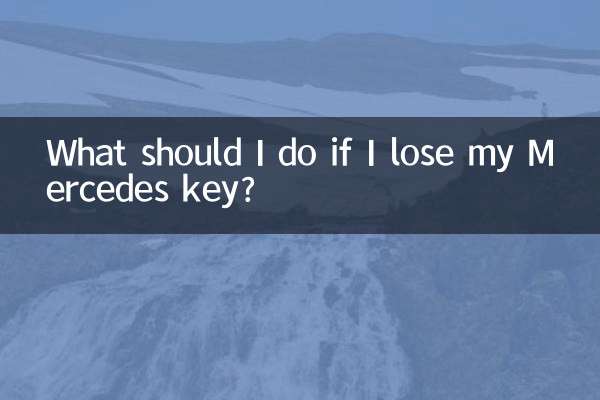
세부 사항을 확인하십시오